エクセルによる散布図の書き方、作り方およびテンプレートについて図解入れで解説しています。
おもな内容は下記のとおりです。
・散布図 相関係数 求め方
・散布図 近似曲線 傾き、数式
・散布図 エクセル 色分け
・散布図 行列 見方
・散布図 Webアプリ
業務での統計解析での参考になれば幸いです。(*^_^*)
2024年版 分かり易い 散布図の作り方 【音声解説付き】
3分で分かる! 散布図とは? 概要説明
散布図は、2つの変数(数量)の関係性を視覚的に表すグラフです。例えば、ある商品の売上高と広告費の関係、人の身長と体重の関係など、2つの数値データの関係性を点でプロットすることで、その関係性を一目で見ることができます。
散布図の特徴と利用
相関関係の把握: 点の散らばり方から、2つの変数間に正の相関、負の相関、または相関がないかが分かります。
正の相関: 一方の変数の値が増加すると、もう一方の変数の値も増加する傾向がある(例:勉強時間とテストの点数)
負の相関: 一方の変数の値が増加すると、もう一方の変数の値が減少する傾向がある(例:気温と暖房の使用量)
無相関: 2つの変数の間に明確な関係性が見られない
異常値の発見: データの中に他のデータから大きく離れた点(異常値)がある場合、その点に注目することで、データの誤りや特異なケースを発見することができます。
予測モデルの構築: 散布図の傾向から、ある変数の値が与えられたときに、もう一方の変数の値を予測するモデルを構築することができます。
散布図の作り方
変数の選択: 分析したい2つの変数を選びます。
座標軸の設定: 横軸に一方の変数、縦軸にもう一方の変数を設定します。
データのプロット: 各データの値に対応する座標に点を打ちます。
散布図の活用例
マーケティング: 商品の売上高と広告費の関係を分析し、効果的な広告戦略を立てる
経済分析: GDPと失業率の関係を分析し、経済状況を把握する。
散布図とは?
対応すると推測される2種類のデーターが本当に関係があるかどうかを難解な統計計算を使用しないで図だけで調べるためQC手法のひとつ。
具体的には対応する2種類のデーターを横軸、縦軸にとって打点して作った図のことをいいます。
英語:scatter diagram ,Scatter plot
中国語:散点图
対応する2種類のデーターの事例
1)特性(結果)と要因(原因)の関係
2)ある特性(結果)と他の特性(結果)との関係
3)ある特性(結果)に対する2つの要因(原因)どうしの関係
関連記事:QC七つ道具
分布図と散布図の違い
「分布図」とは、データの分布状況をグラフで視覚化するための図、データの種類や属性に応じて、棒グラフ、ヒストグラム、箱ひげ図、円グラフがあります。
例えば、新型コロナの羅漢率を都道県別に分布図にすればどの県が一番、悪いかが一目でわかります。
一方、「散布図」とは、二つの変数の間にある関係をグラフで表現するための図です。横軸に一方の変数、縦軸にもう一方の変数をとり、点でプロットして表示します。このように表示することで、二つの変数に相関があるかどうかが視覚的にわかります。
例えば、理科と算数の関係を散布図にすると、理科の点数が高くなるにつれて算数も高くなる傾向があるかどうかが一目でわかります。
エクセル 散布図 フリー
下記にエクセルで作成した散布図があります、ご自由にダウンロードしてご使用ください。
散布図の作り方 書き方 基本
そのつくり方は、次のようにします。
散布図 データー収集
関係があるかどうか調べたい、対のデータを30個以上集める
横軸と縦軸|折れ線グラフ
二つの項目を横軸と縦軸に取る。このとき、横軸は右にいくほど大きな値を、縦軸は上にいくほど大きな値とするとともに、両軸の目盛幅を同じ幅にする。
二つの項目に原因と結果の関係がある場合は、横軸に原因系を、縦軸に結果系を取る。
プロット図に打点|XYグラフ
一対のデータをグラフに打点する。
同じデータがある場合は、前に打点した点を○で囲むか、または接近したところに打点する
最後に標題、調査日、サンプル数、作成者などを記入する。
基本的な散布図の見方と活用の仕方
散布図のパターンには、図Aのように、横軸の増加に伴い縦軸も増加する「正の相関」と、図Bのように、横軸の増加に伴い縦軸が減少する「負の相関」とがあります。
また、図Cのように、横軸が増加しても縦軸が増加も減少もしないものは、「無相関」といいます。
図Aおよび図Bのように相関がある場合は、横軸または縦軸の項目を管理することによって、縦軸または横軸を管理することができます。
打点の幅が大きくバラツキが大きい場合は、横軸または縦軸の管理精度を上げることによって、バラツキを小さくすることができます。また飛び離れたものがある場合には、その原因を調べて是正処置を行ないましょう。
相関があると考えられるデータであるにもかかわらず無相関となった場合には、条件が異なったデータが混入していることが考えられます。データを層別し、もう一度、散布図を作成することが必要です。
エクセル 散布図の作成
散布図データーの採取
上記の散布図 エクセルファイルを基に散布図を説明します。
調査したい2種類のデーターを対応する形で集めます。
対応するデーターをそれぞれ変数x、yとする。
例では下面(X)と上面(Y)の端振れ測定値をサンプルデーターとしています。
データーが少ないと正確な判断ができなくなるので30組以上のデーターを集めること。
散布図データー選択|エクセル 散布図 2軸
散布図データーの範囲を設定してから散布図グラフを選び、散布図。
手順は下記のとおりです。
下面(X)と上面(Y)の端振れのデーターを選択します。
散布図挿入|エクセル XYグラフ
挿入タグ選択→散布図(X,Y)の挿入を選択します。
散布図の決定
下図のように色々な散布図が表示されるので必要な散布図を選択します。
散布図の自動作成|エクセル プロット
散布図を選択すると自動的に散布図が作成、描かれます。
但し、サイズおよび表示項目がマッチしていないので修正が必要です。
軸ラベルの設定の変更
散布図グラフの枠を選択し、グラフ要素を表示させます。
次に軸ラベルをチェックを入れると、軸ラベルが表示されるのでX変数、Y変数に適合する
ラベルを入力します。
例ではX変数には下面振れ、Y変数には上面振れと修正します。
エクセル 散布図の完成
サイズ、タイトル等の修正を行い、エクセル 散布図の完成です。
エクセル 散布図の近似曲線の求め方|回帰直線
エクセルで散布図の近似曲線を求めたいときは下記のようにします。
1)グラフを選択し、グラフ要素を表示させます。
2)次に近似曲線にチェツクを入れます。
3)近似曲線の書式設定が表示されるので「線形近似」を選択します。
4)グラフに数式を表示させたい場合は「グラフに数式を表示する」を選択します。
*回帰直線とは、散布図において、予定値を求める際に用いられる直線のことである。2組のデータの中心的な分布傾向を表すもの、予測する際に用いられる。
エクセル 散布図の相関係数の求め方
次に相関係数を求めます。
シートの空いているところ(ここではセルC110)に「相関係数」を作成します。
下記のようなCORREL関数の数式を入力します。
=CORREL(B58:B107,C58:C107)
『B58:B10』はX変数データー入力範囲
『C58:C107』はY変数データー入力範囲
セルC110に相関係数 -0.8112118が計算、表示されます。
X変数、Y変数がともに数量(間隔尺度・比尺度)であり、直線的関係が見られる場合は、ピアソンの積率相関係数(単相関係数)を用います。この例でも変数はともに数量(間隔尺度)ですからピアソンの積率相関係数(単相関係数)を求めることができます。
CORREL関数 説明:
CORREL関数は指定した二つの配列の相関係数を返す事で二つの配列の相関関係を調べる事ができます。
引数の指定方法:
配列1 数値を含む名前、配列、セル範囲の参照を指定
配列2 もう一方のデータが入力されているセル範囲、数値を含む名前や配列を指定
C2セルに =CORREL(A2:A4,B2:B4)を入力すると以下の表の結果となります。
C2セルの=CORREL(A2:A4,B2:B4)では収益の行のA2:A4を参照し、B2:B4は来店者数を参照しています。
そして、CORREL関数によって利益と生産数の相関関係を表す相関係数0.9958がC2セルに出力されます。
(小数点第四位まで表示)
| A | B | C | |
| 1 | 利益 | 生産数 | 相関係数 |
| 2 | 50000 | 120 | 0.9958 |
| 3 | 60000 | 130 | |
| 4 | 30000 | 90 |
散布図の相関係数 グラフの見方
相関係数による相関関係の強弱の判断基準は下記のとうりである。
0.8 ≦| r | → 強い相関あり
0.6 ≦| r | <0.8 → 相関あり
0.4 ≦| r | <0.6 → 弱い相関あり
| r |<0.4 → ほとんど相関なし
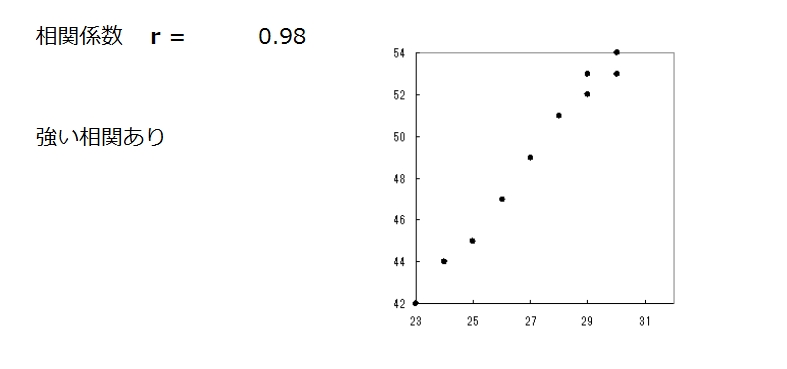
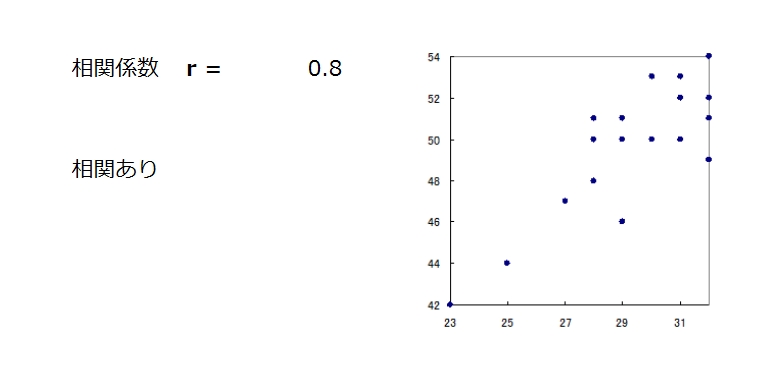
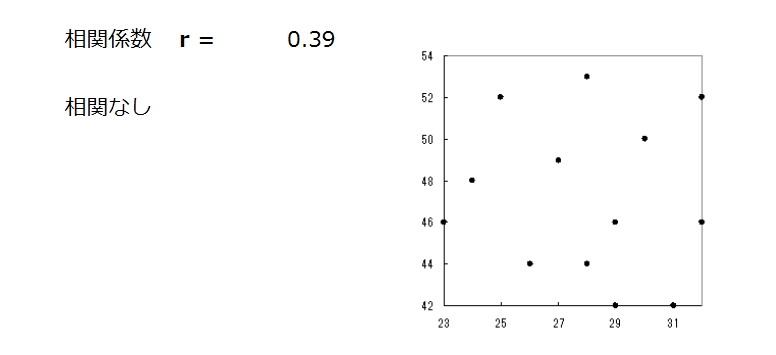
色々な散布図の見方
正の相関があり
xが増えるとyも増えていく傾向があるので”正の相関がある”といえる。Xを正しく管理すればyも管理することができる。
負の相関があり
xが増えるとyが減少する傾向があるので”負の相関が
ある”といえる。Xを正しく管理すればyも管理することが
できる。
正の相関がありそう
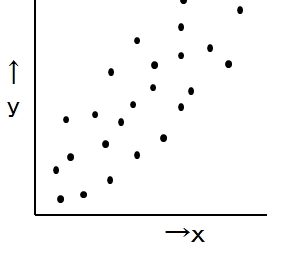
xが増えると傾向的にyも増えているように見えるので”正の相関があるそうだ”といえる。
但し点の並びが直線的でないのはyの値がx以外にも影響を受けていると推測されます。
x以外の要因についても調査することが必要です。
負の相関がありそうだ
xが増えると傾向的にyも減少しているように見えるので”負の相関があるそうだ”といえる。
但し点の並びが直線的でないのはyの値がx以外にも影響を受けていると推測されます。
x以外の要因についても調査することが必要です。
相関がない
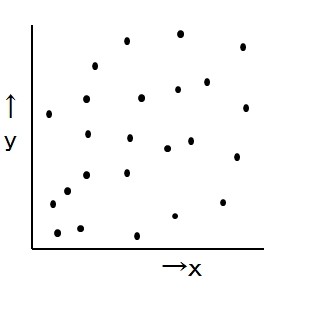
xが増えがない”と いいます。x以外のyに影響する要因を見つけることが大切です。
散布図を見るときの注意事項
異常点がないか?
全体のならびから異常に飛び離れている点があればその原因を調べること。多くの場合測定誤り、不良品混入などの特別な原因なのでその際はそのデーターを省くこと。
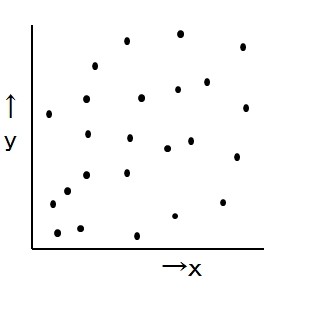
層別の有無
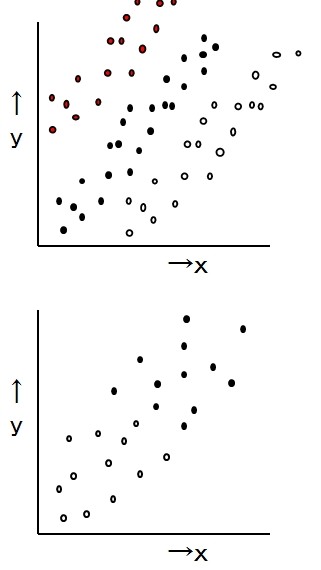
全体としてみると相関がないようだが層別すると相関がある場合や逆に相関がありそうだが層別すると相関がない場合があるので散布図を作成する前に層別について検討し点の色を変更するとか印を変更(○、●)する必要があります。
統計学の相関係数
2つのデーターの間に相関関係があるかどうかを数値的に判断するには相関係数と呼ばれる指標を利用する。
変数x, yのデータがn組あるとき、つまり(X1,Y1)(X2,Y2)・・・・(Xn,Yn)相関係数は下記の式で表せる。
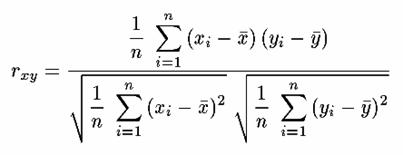
*つまり、相関係数は共分散SxyをXの標準偏差SxとYの標準偏差Syで割ったものである。
![]()
相関係数は通常rと言う記号で表示されー1から1までの値をとる。
-1 ≦ r ≦ +1
Excelで相関係数を計算するには、correl という関数を使 =correl(範囲1,範囲2)
相関係数は対になっている量に対して与えられるもので、範囲1と範囲2は並んでいなけれなりません。
相関に関する検定と推定
サンプルから求めたrは試料相関係数であって母集団の相関係数ρと一致するわけではない。
そこで母集団の相関の有無を正しく判断するために試料相関係数rの有意性の検定を行うことが必要になってくる。
相関に関する検定(無相関の検定)
1)仮説の設定
・帰無仮説 Ho: 母相関係数 ρ =0
・対立仮説 H1: 母相関係数 ρ≠0
2)検定統計量tの計算
・データーから相関係数rを計算する。
・相関係数rの自由度φを求める。
データーの対の数をnとすると
φ=n-2
・相関係数rとnより検定統計量tを算出する。
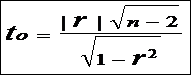
3)有意確率Pを求める
検定統計量tから有意確率P(%)を求める
t分布表もしくはExcel関数(TDIST)を使用する。
4)帰無仮説の判定をする。
有意確率P(%)と有意水準α(%)の比較をし判定を下す
P(%)>α(% →採択 『母相関係数ρ=0と相関係数rの差がない』
P(%)≦α(% →不採 『母相関係数ρ=0と相関係数rの差がある』
t分布
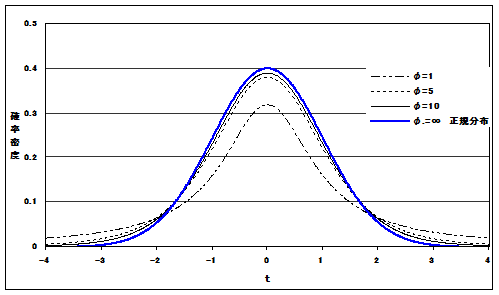
有意確率Pを求める
相関に関する検定と推定(具体事例)
Exercise1:
サンプル組数が24、相関係数が0.476の時、母相関係数が0であるか
を検定てください。
<仮説の設定>
・帰無仮説 Ho: 母相関係数 ρ =0
・対立仮説 H1: 母相関係数 ρ≠0
<計算>
相関係数r 0.48
サンプル組数 24
自由度 22
検定統計量to 2.54 ← 計算式'(ABS(r)*SQRT(n-2))/SQRT(1-r*r)
有意確率P ### ← TDIST(to *両側検定
<判定: P=1.87% α(%)=5%
∴P≦α
→不採択 『母相関係数ρ=0と相関係数rの差がある』
つまり有意水準5%で有意差がある。
<説明>
相関係数r 0.476 自由度φ=22のときの検定統計量toは2.53869であるから図Aのようなt分布となる。(両側確率:1.87%)
一方、図Bは検定統計量toは2.538689の時のt分布である(両側確率:5%)
母相関係数ρがゼロの場合でも、相関係数rは-1から1の間でばらつくがB図のように有意水準を5%として信頼区間を表現すると黄色部分が95%の信頼区間となりこの範囲に入れば帰無仮説 Ho: 母相関係数 ρ =0 は採択される。
けれども例題の場合は95%の信頼区間の外にあるために仮説は破棄される。
但し有意水準を1%とした場合は採択される。
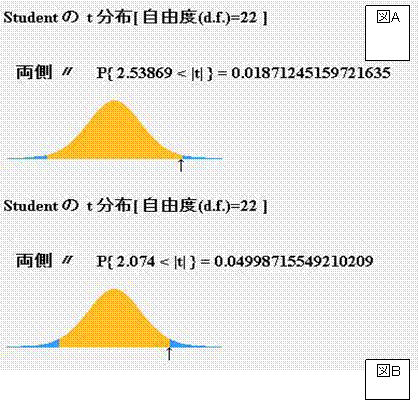
相関に関する検定と推定
母相関係数の区間推定
1)相関係数rをZ変換した値Z(フィシャーのZ変換)をz変換図表もしくは’Excel関数FISHERを用いて求める。
2)母相関係数をZ変換した値ξ(フィシャーのZ変換)の信頼度95%の信頼限界を次式より求める

3)ξの信頼限界を逆変換して母相関係数の信頼限界を求める。
*z変換図表もしくは’Excel関数FISHERINVを用いて求める。
参考文献:QSS-普通科テキスト 統計的手法 日本規格協会
オンラインWEB 散布図アプリ
散布図 アプリはソフトウェアをダウンロードしたりインストールしたりする必要はありません。いつでもどこでもデザインやグラフを作成したりアクセスしたりすることができます。必要なのは、インターネット接続とパソコンだけです、外出先でも常に作成することができます。
Googleドライブ スプレッドシート 散布図
エクセルを使う方法で、手軽に散布図が作れます。
グラフをホームページやブログに埋め込んでインターネットに公開することもできます。
方法はGoogleスプレッドシートでグラフ表示用のHTMLコードを生成し、ホームページやブログのHTMLの中に手動で埋め込みます。
下記がGoogleスプレッドシートで作成した散布図を埋め込んだサンプルです。
関連サイト:GoogleスプレッドシートのグラフをWebで公開する方法
Microsoft Excel Online
オンラインで使用できるExcelです。
作成できるグラフは、縦棒グラフ、線グラフ、円グラフ、横棒グラフ、面グラフ、散布図、レーダーチャートなどです。
Excel Onlineの場合、グラフのみを保存する機能はない、グラフを画像として保存するには、キャプチャツールなどで取り込んで切り抜く必要があり。
Canva グラフメーカー 散布図 アプリ
Canvaは、オーストラリアのスタートアップ企業が提供する、ブラウザベースのデザイン作成ツールです。写真コラージュやプレゼン、ソーシャルメディア投稿など様々な用途に合わせテンプレートが用意されており、ツール内の素材をドラッグ&ドロップで入れ込むだけで完成します。
Canvaのグラフメーカーはグラフ・図の無料オンライン作成ソフト で時間もかからず、数分で美しいグラフや図を作成できます。生データが視覚的に分かりやすく容易に理解できる形に変わります。
Canvaでは、出来上がりのイメージ(グラフの種類)を選んで、数値を入力するだけで、グラフを簡単に作成できます。
散布図も作成できます。
グラフをGoogleスプレッドシートと同様にホームページやブログに埋め込んでインターネットに公開することもできます。
下記がCanva グラフメーカーで作成した散布図を埋め込んだサンプルです。
おすすめソフト エクセル統計
搭載機能:基本統計、1標本の推定と検定、2標本の比較、集計表の作成と分析、分散分析・多重比較、ノンパラメトリック検定、生存分析・ハザード分析、時系列分析・曲線のあてはめ、多変量解析、管理図・ROC曲線、特殊なグラフ、ユーティリティなど。
まとめ
散布図は、2つの変数の関係性を簡単に視覚化できるため、データ分析において非常に重要なツールです。ビジネス、学術研究など、様々な分野で活用されています。
関連キーワード:
#相関係数 #回帰分析
slideshare スライドシェア 無料ダウンロード資料(PDF)
パワーポイントで作成したスライドシェア資料です。
おすすめ QC七つ道具 参考文献:
【アマゾン おすすめ本 散布図】










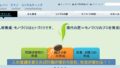
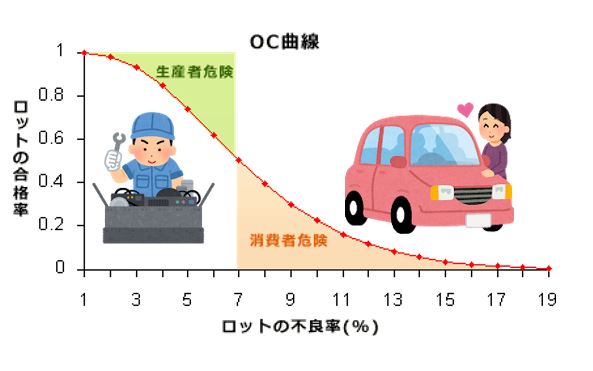



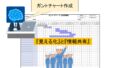

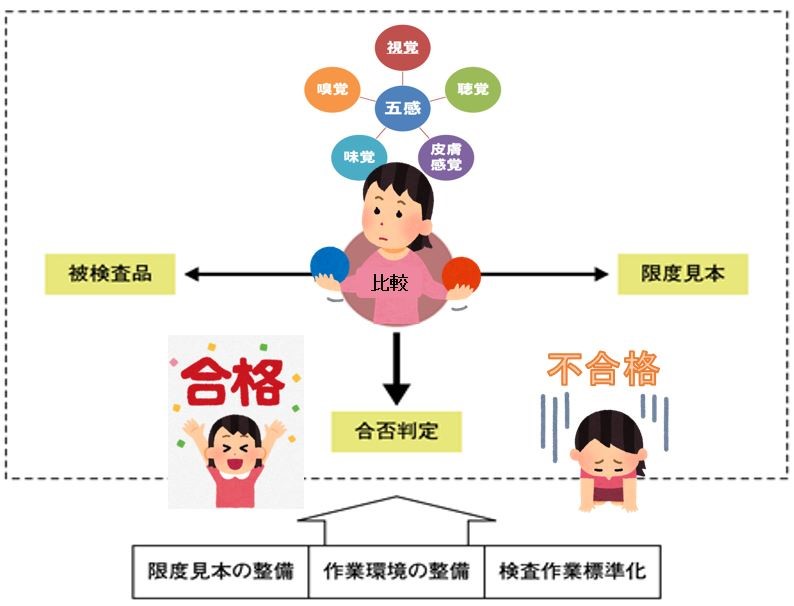


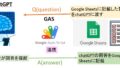
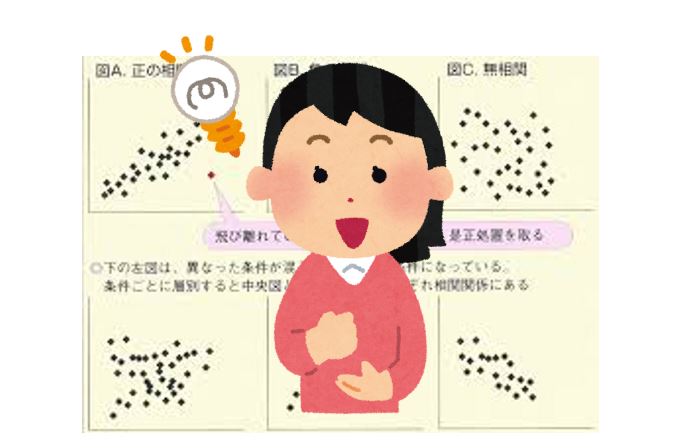
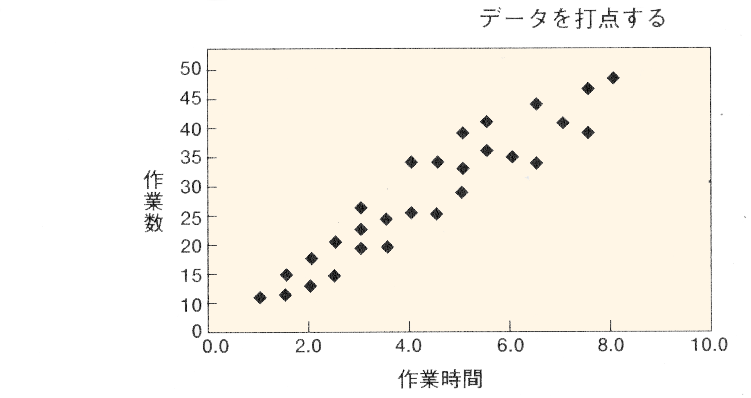
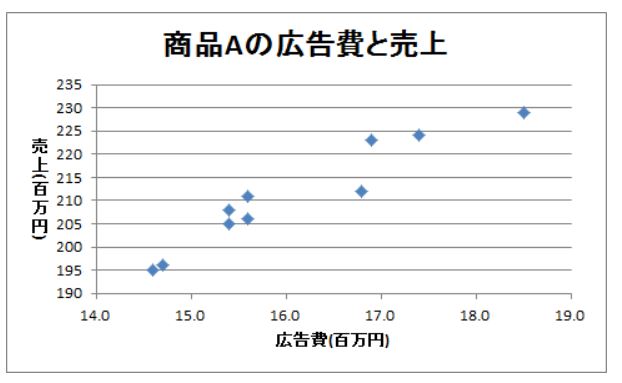
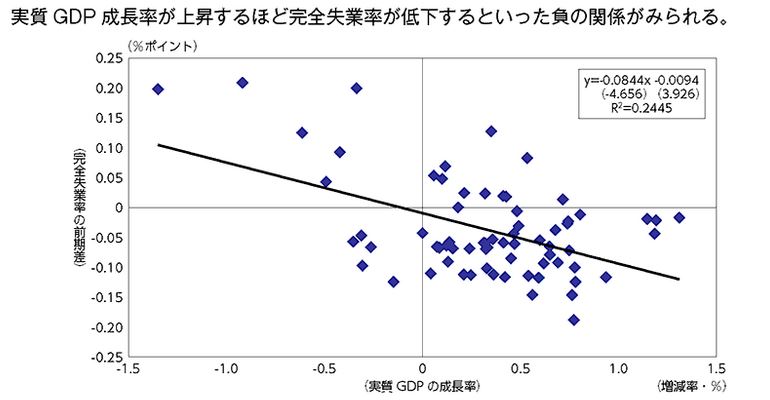
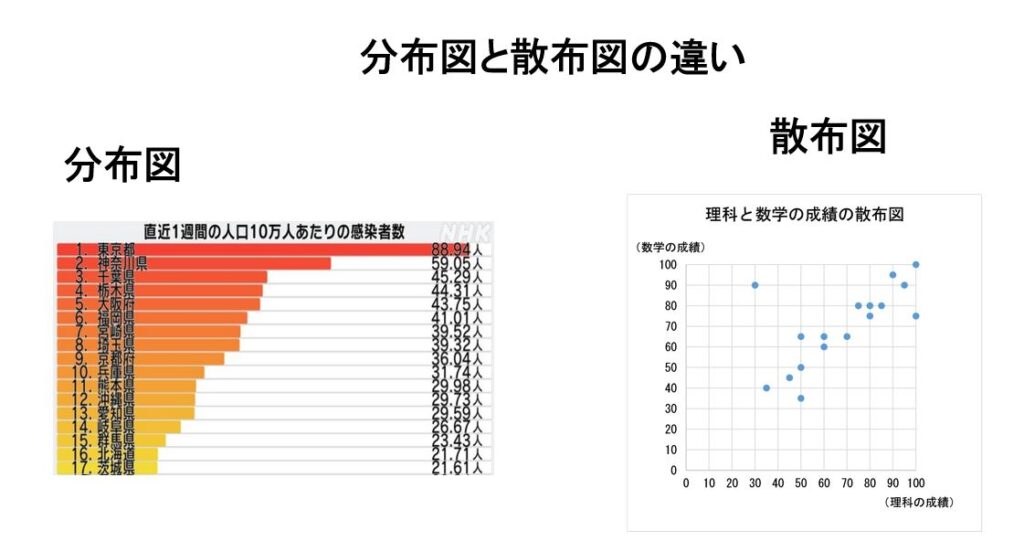
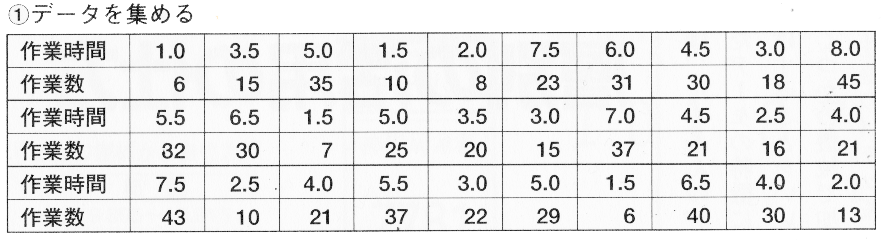
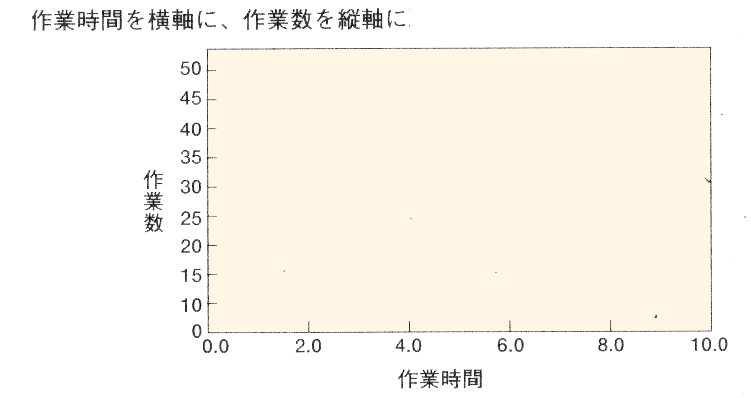

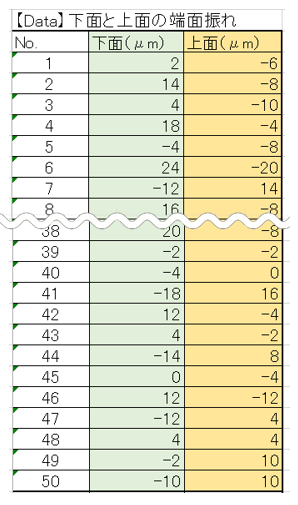
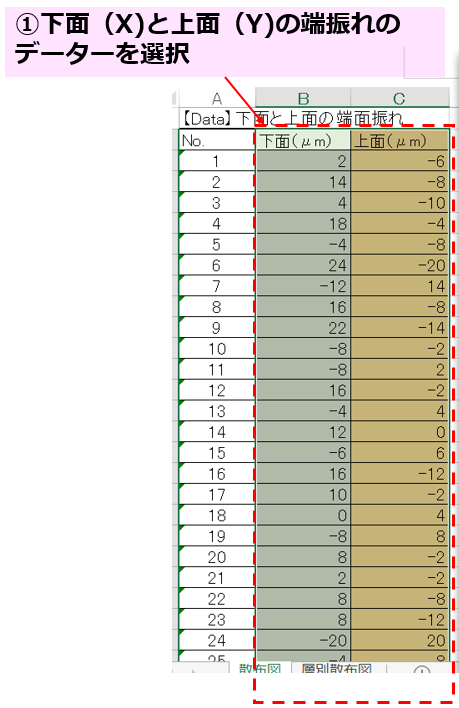
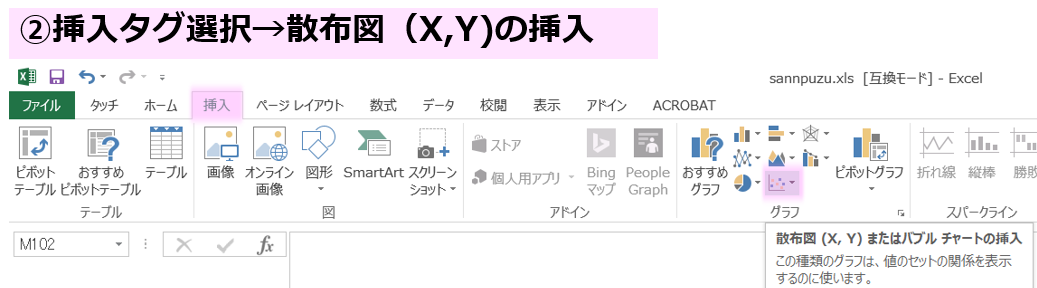
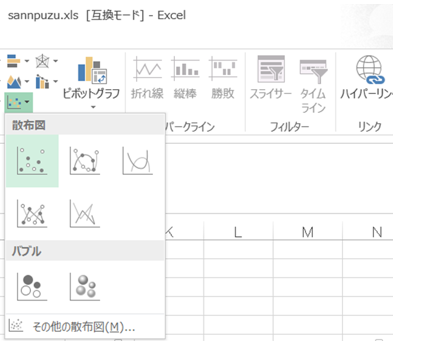
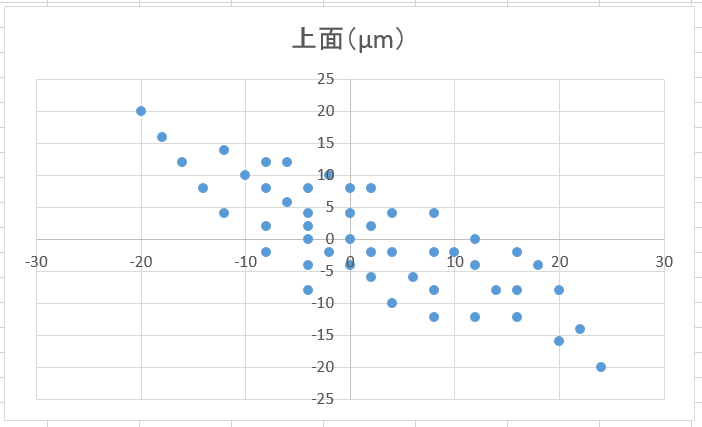
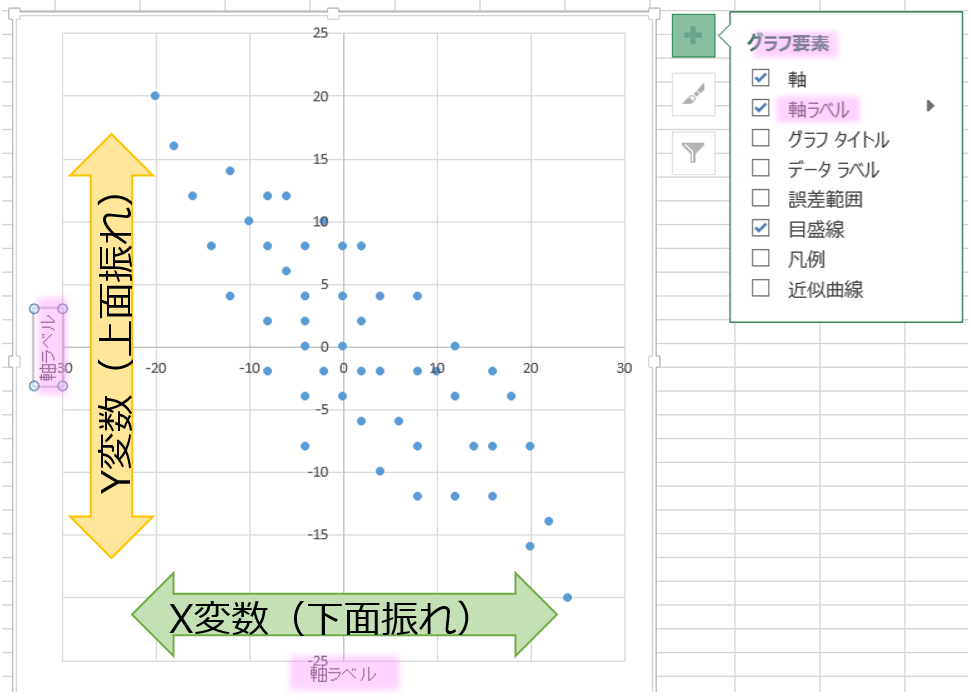
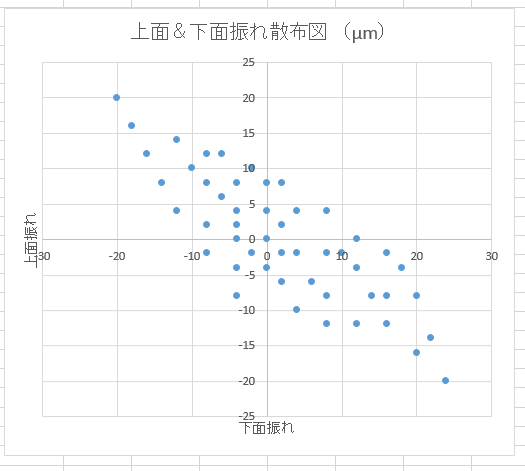
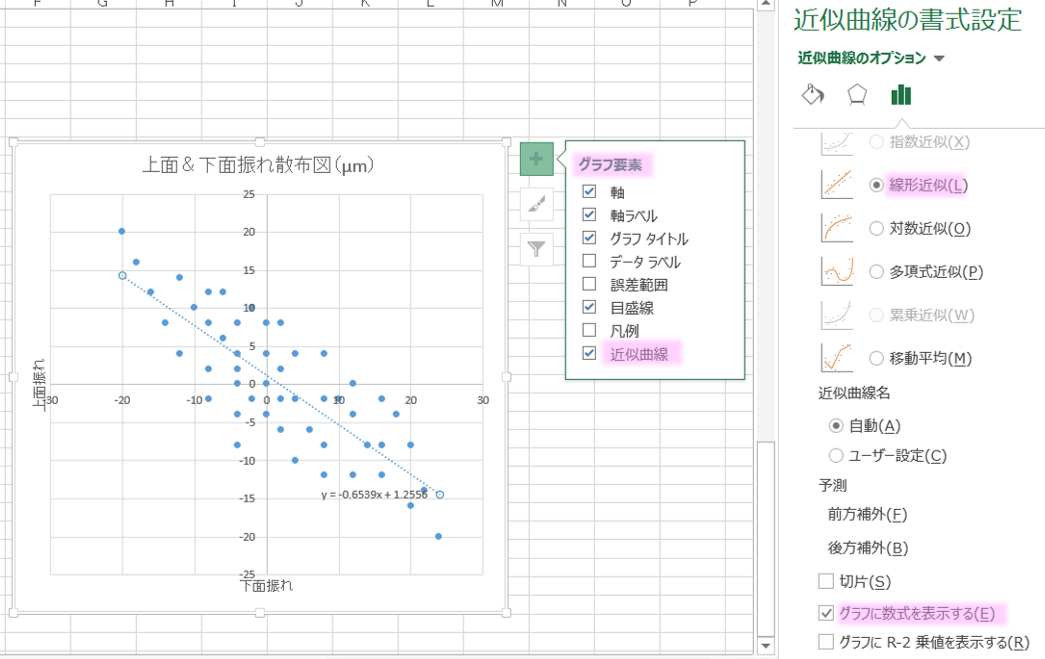
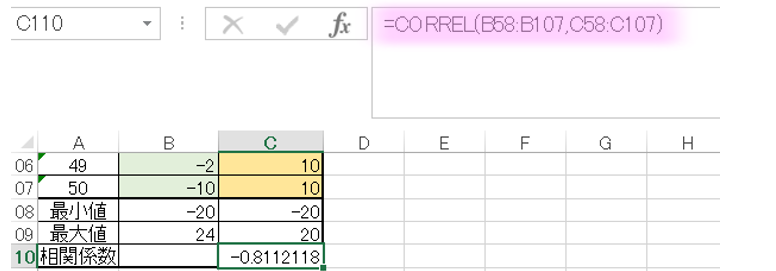
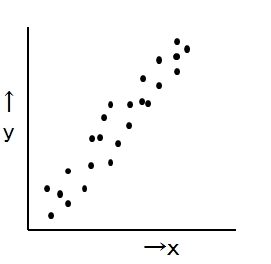
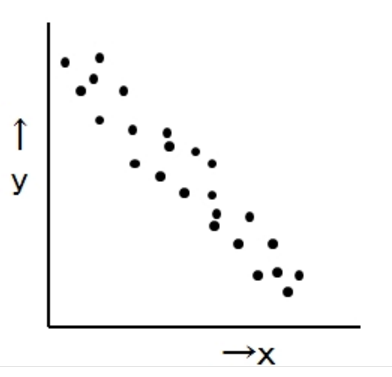
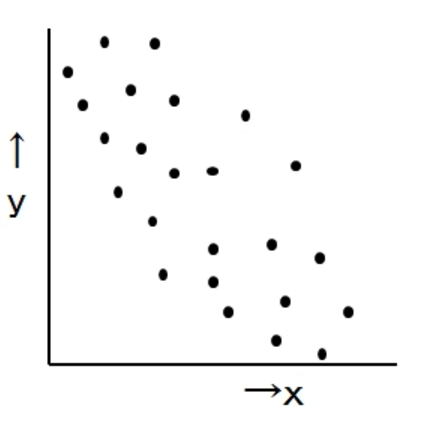
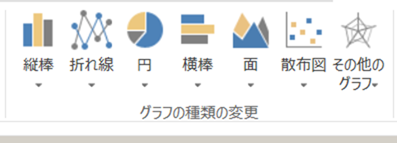
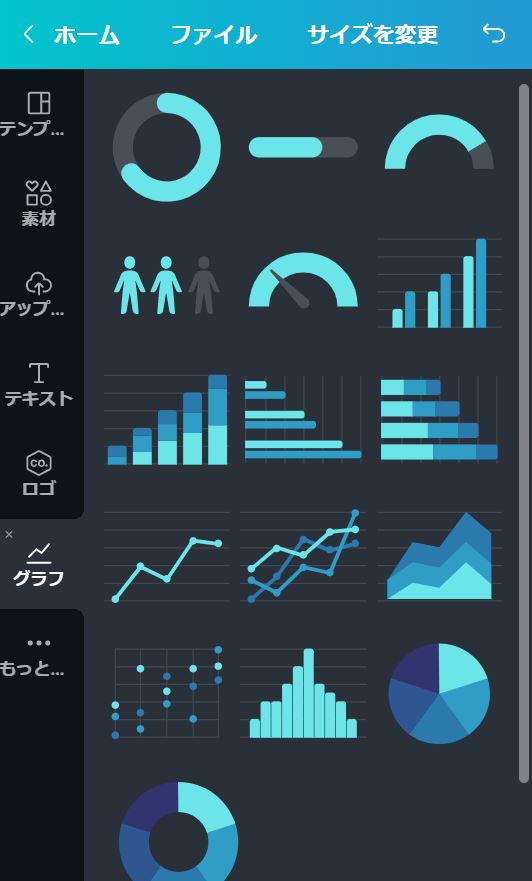
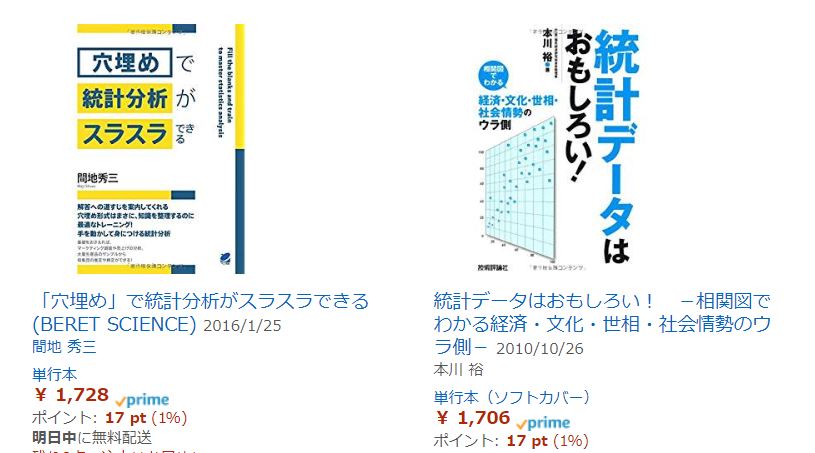
コメント